
Ez a szoftver folyamatosan futtatja az illesztőprogramokat, így biztonságban lesz az általános számítógépes hibáktól és a hardverhibáktól. Ellenőrizze az összes illesztőprogramot most 3 egyszerű lépésben:
- Töltse le a DriverFix alkalmazást (ellenőrzött letöltési fájl).
- Kattintson a gombra Indítsa el a szkennelést hogy megtalálja az összes problémás illesztőprogramot.
- Kattintson a gombra Frissítse az illesztőprogramokat új verziók beszerzése és a rendszer hibás működésének elkerülése érdekében.
- A DriverFix alkalmazást letöltötte 0 olvasók ebben a hónapban.
Úgy tűnik, hogy minden előrelépés kettőhöz vezet visszafelé, amikor a Microsoft frissítésterjesztéséről van szó. A Windows 10 április frissítés a különféle biztonsági kiskapukon végzett tesztek és javítások után érte el a lakosságot. Annak ellenére, hogy a Redmond Giant megfelelt a megjelenési dátummal kapcsolatos elvárásoknak, a rendszer tele van kérdésekkel
, ami a közkitörést okozza. Amíg nem rendezik, mindig visszatérhet egy korábbi Windows 10-es iterációra.Ma kétféleképpen kínálunk vissza az előző rendszer verzióra. Feltétlenül ellenőrizze őket alább, ha nagyon szüksége van az áprilisi frissítés ártalmatlanítására.
Visszatérés a Windows 10 április frissítéshez
- Görgessen vissza a rendszeren
- Görgessen vissza az Advanced boot menüből
1: Görgessen vissza a rendszeren
Kétféle módon térhet vissza a Windows 10 április frissítéséhez. Az első utat a rendszer használja, mivel az opció a Beállítások alkalmazásban található. Ilyen módon azt jelenti, hogy elsősorban a Beállítások alkalmazáshoz férhet hozzá. Annak ellenére, hogy ez az eljárás nem kerül az adataiba és a telepített alkalmazásokba, mégis javasoljuk, hogy készítsen biztonsági másolatot mindenről, amelyet érdemesnek tart a rendszerpartícióra. A mondás szerint „Microsoft ma szerencsétlenség nem egyedül jön ”, így a dolgok még rosszabbá válhatnak.
- OLVASSA EL: A visszajelzés gyakoriságának beállításai blokkolva voltak a Windows 10 április frissítésén
Kövesse az alábbi lépéseket a Beállítások alkalmazáson történő visszalépéshez:
- A Windows billentyű + I megnyomásával nyissa meg aBeállításokkb.
- VálasztFrissítés és biztonságszakasz.
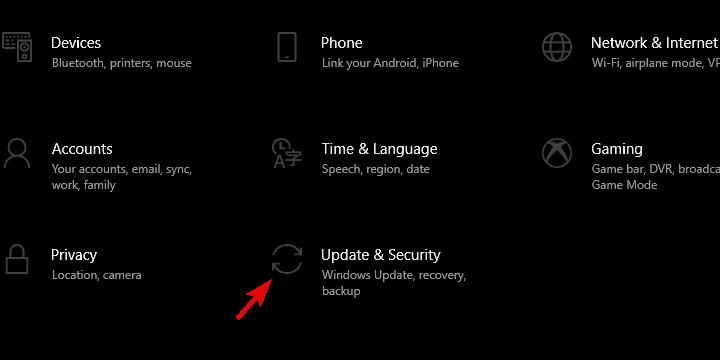
- Válaszd ki aFelépülésa bal oldali ablaktábláról.
- Alatt "Térjen vissza a Windows 10 előző verziójához”Opciót, kattintson a Kezdés gombra.

- Őrizze meg a fájlokat, és indítsa el a visszaállítási eljárást.
2: Görgessen az Advanced boot menüből
Másrészt, ha elakadt a rendszerben, akkor nem tudja normálisan indítani és elérni a Beállításokat. Ezt megteheti biztonságos módba történő indítással, de erre valóban nincs szükség. Az Advanced boot menü lehetőséget kínál arra, hogy néhány egyszerű lépésben visszalépjen a korábbi Windows 10 iterációhoz.
- OLVASSA EL: Töltse le a KB4100375 fájlt, az első Windows 10 április frissítési javítást
Kövesse ezeket az utasításokat a Windows 10 April Update frissítéséhez az Advanced boot menü segítségével:
- Kikapcsolt áramszámítógépére3-szoramíg aElőrehaladott gyógyulás megjelenik a környezet.
- VálasztHaladó beállítások.
- Válaszd ki a "Menj vissza az előző összeállításhoz”Opciót, és erősítse meg a választást.
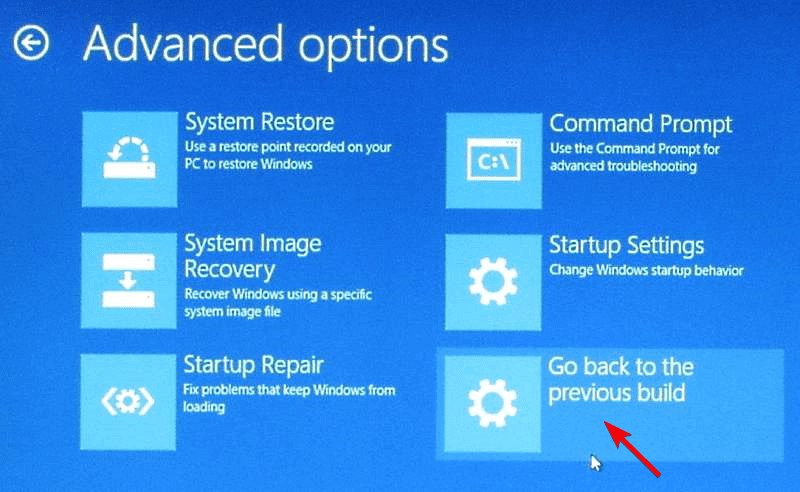
- Várjon, amíg az eljárás véget ér, és indítsa újra a számítógépet.
Ez az. Remélhetőleg az újrarajzolás után visszatérhet a zökkenőmentes Windows 10 használatához. Legalábbis addig, amíg a Microsoft nem foglalkozik a Windows 10 felhasználóit világszerte sújtó kérdésekkel. Ne felejtse el megosztani kérdéseit vagy javaslatait az alábbi megjegyzések részben. Várom válaszukat.
KAPCSOLÓDÓ TÖRTÉNETEK, AMELYEKET ELLENŐRI KELL:
- A Windows 10 április frissítése lefagyasztja a Lenovo ThinkPad programot
- A Microsoft elismeri, hogy a Windows 10 April Update lefagyasztja a számítógépeket
- Új hibát észleltek: A Windows 10 április frissítése lefagyasztja a számítógépeket
- A Windows 10 április frissítése a játékok összeomlását, akadozását és hibáit váltja ki [FIX]


